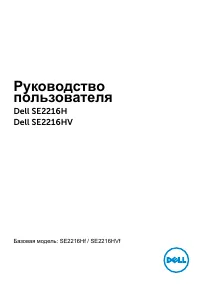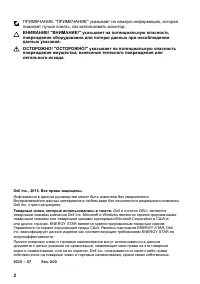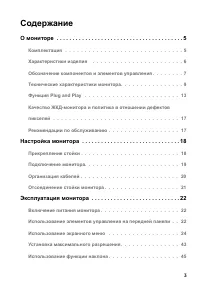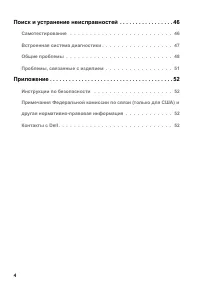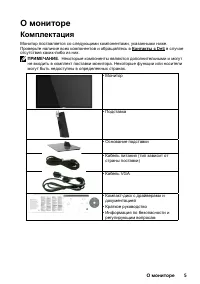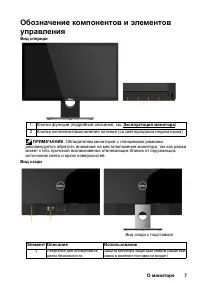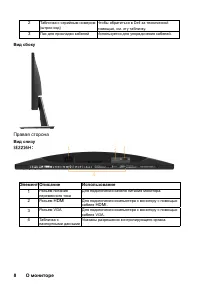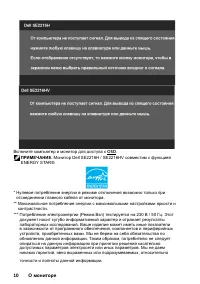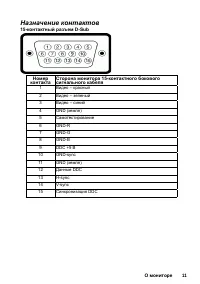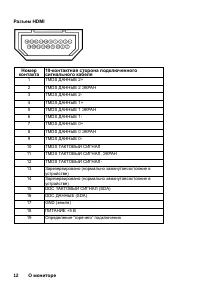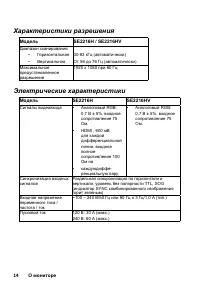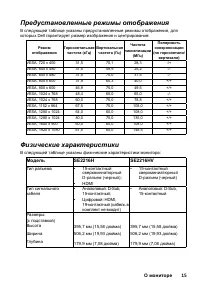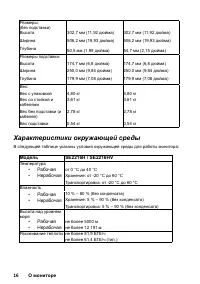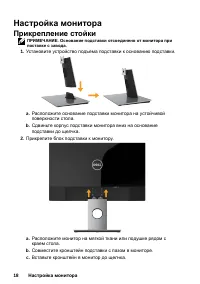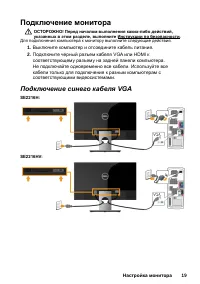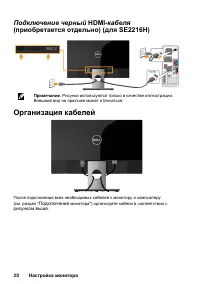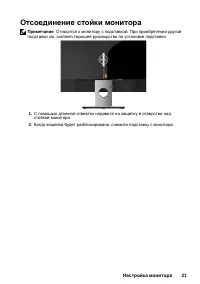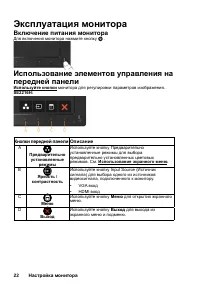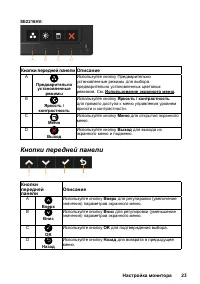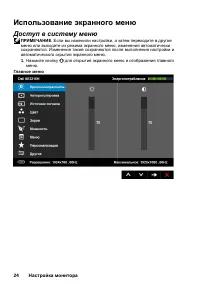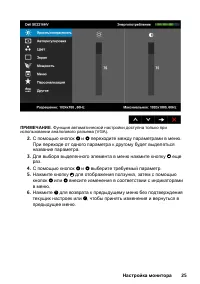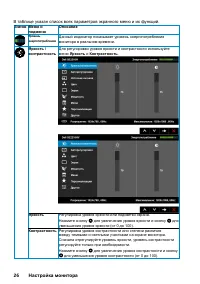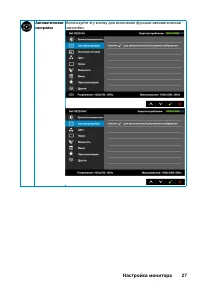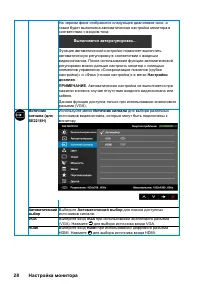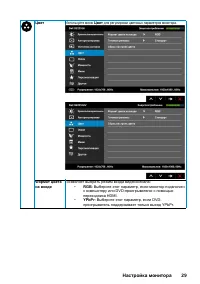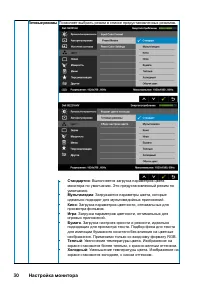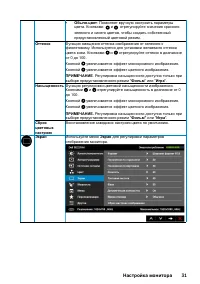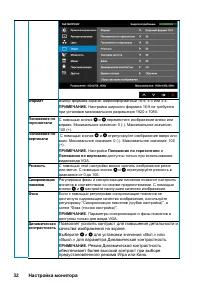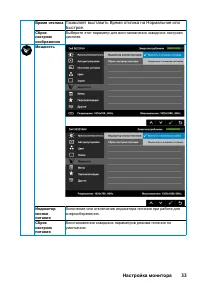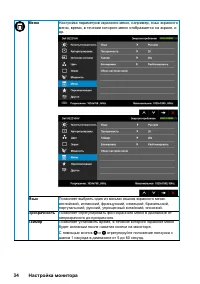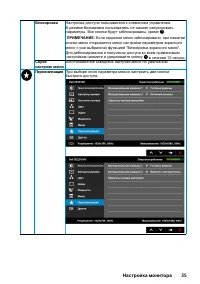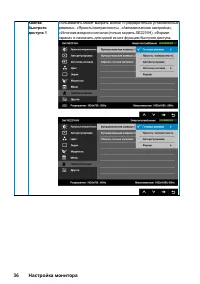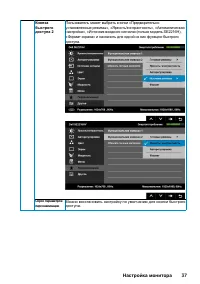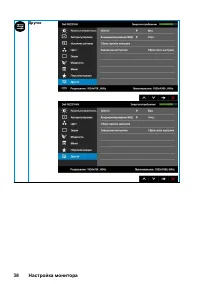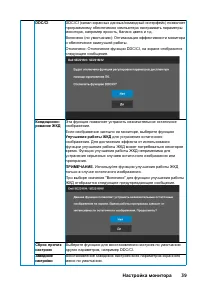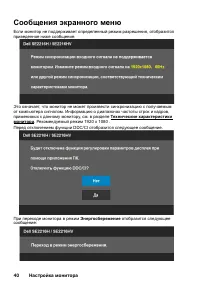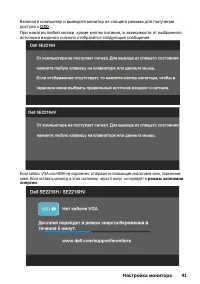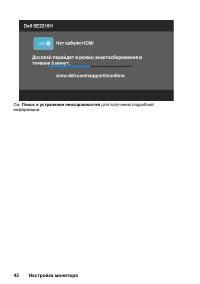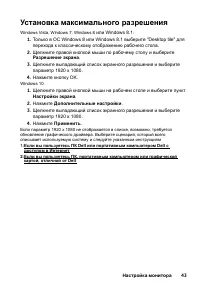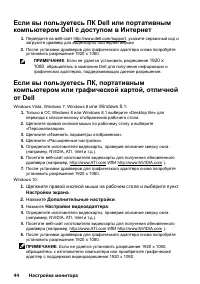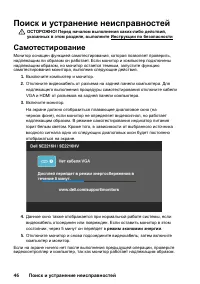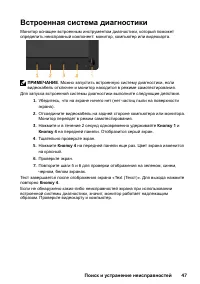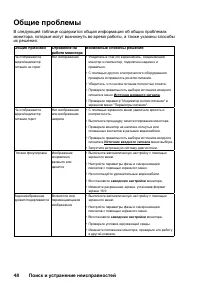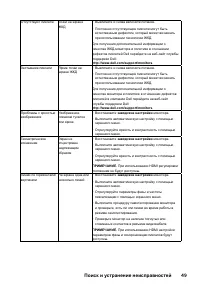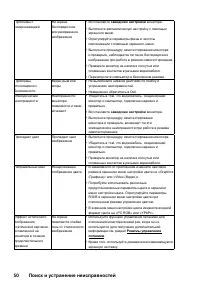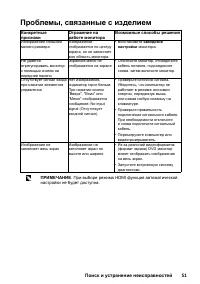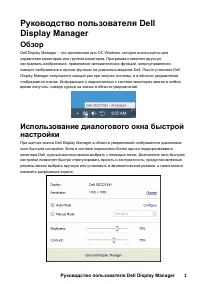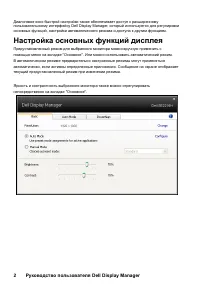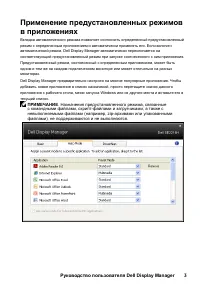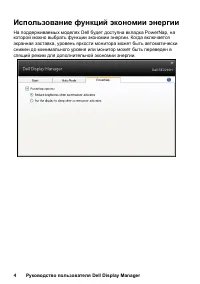Мониторы Dell SE2216H - инструкция пользователя по применению, эксплуатации и установке на русском языке. Мы надеемся, она поможет вам решить возникшие у вас вопросы при эксплуатации техники.
Если остались вопросы, задайте их в комментариях после инструкции.
"Загружаем инструкцию", означает, что нужно подождать пока файл загрузится и можно будет его читать онлайн. Некоторые инструкции очень большие и время их появления зависит от вашей скорости интернета.
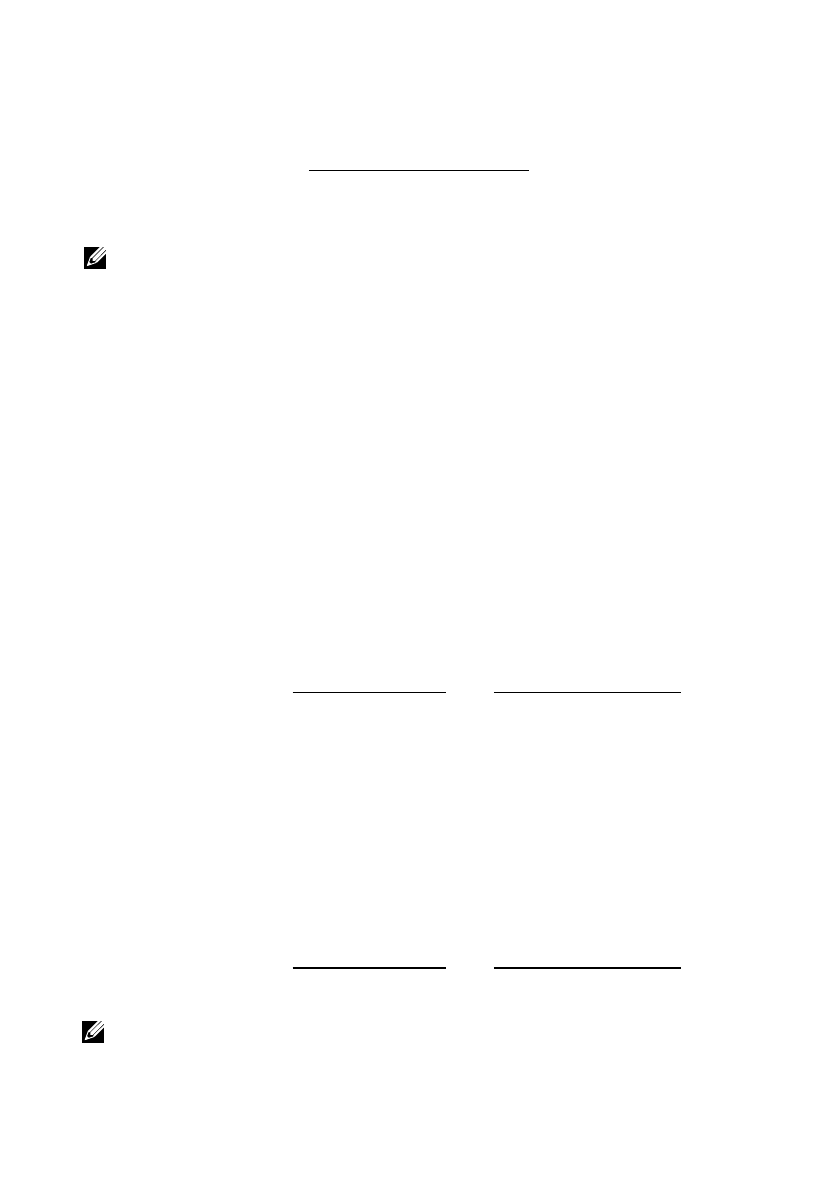
44
Настройка монитора
Если вы пользуетесь ПК Dell или портативным
компьютером Dell с доступом в Интернет
1.
Перейдите на веб-сайт http://www.dell.com/support, укажите сервисный код и
загрузите драйвер для видеокарты последней версии
2.
После установки драйверов для графического адаптера снова попробуйте
установить разрешение 1920 x 1080.
ПРИМЕЧАНИЕ
. Если не удается установить разрешение
1920 x
1080
, обращайтесь в компанию Dell для получения информации о
графических адаптерах, поддерживающих данное разрешение.
Если вы пользуетесь ПК, портативным
компьютером или графической картой, отличной
от Dell
Windows Vista, Windows 7, Windows 8
или Windows 8.1
:
1.
Только в ОС Windows 8 или Windows 8.1 выберите «Desktop tile» для
перехода к классическому отображению рабочего стола.
2.
Щелкните правой кнопкой мыши по рабочему столу и выберите
«Персонализация».
3.
Щелкните «Изменить параметры отображения».
4.
Щелкните «Расширенные настройки».
5.
Определите изготовителя видеокарты, проверив описание сверху окна
(например, NVIDIA, ATI, Intel и т.д.).
6.
Посетите веб-сайт изготовителя видеокарты для получения обновленного
драйвера (например, http://www.ATI.com ИЛИ http://www.NVIDIA.com ).
7.
После установки драйверов для графического адаптера снова попробуйте
установить разрешение 1920 x 1080.
Windows 10
:
1.
Щелкните правой кнопкой мыши на рабочем столе и выберите пункт
Настройки экрана
.
2.
Нажмите
Дополнительные настройки
.
3.
Нажмите
Настройки видеоадаптера
.
4.
Определите изготовителя видеокарты, проверив описание сверху окна
(например, NVIDIA, ATI, Intel и т.д.).
5.
Посетите веб-сайт изготовителя видеокарты для получения обновленного
драйвера (например, http://www.ATI.com ИЛИ http://www.NVIDIA.com ).
6.
После установки драйверов для графического адаптера снова попробуйте
установить разрешение 1920 x 1080.
7.
ПРИМЕЧАНИЕ
. Если не удается установить разрешение 1920 x 1080,
обращайтесь к изготовителю компьютера или приобретите графический
адаптер с поддержкой видеоразрешения 1920 x 1080
.